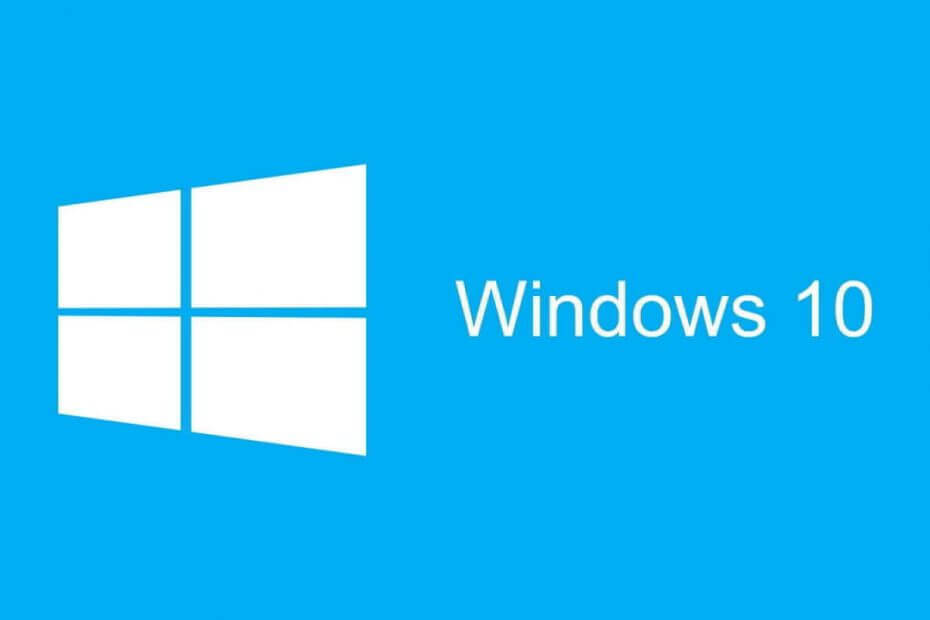
A Microsoft está trabalhando continuamente para melhorar a experiência e usabilidade do Windows 10, especialmente agora, quando O Windows 10 v1903 causou tantos bugs.
Parece que a lista interminável de problemas continua com KB4507453. Em vez de resolver problemas antigos, o novo patch vem com muitos bugs próprios.
KB4507453 relatou bugs
1. KB4507453 falha ao instalar
A atualização do Windows 10 de maio não é feita com problemas de instalação, o patch de atualização KB4507453 é a prova viva disso. Alguns usuários relataram que a instalação do patch falhou com código de erro 0x800f0904.
O problema está relacionado com o anterior Patch KB4501375 que também falhou ao instalar com o erro 0x800f0904. Aqui está o que um usuário que teve problemas com os dois patches é dizendo:
Há cerca de duas semanas, o KB4501375 falhou ao instalar e isso ainda aparece na lista de atualização como falhado. código de erro 0x800f0904. Ontem e hoje o KB4507453 falhou ao instalar após várias tentativas. código de erro 0x800f0904. Pelo menos os códigos de erro são comuns, embora a correção possa ser mais difícil.
O problema parece mais comum em laptops HP, já que alguns deles não foram testados para o Windows 10 v1903 e não são compatíveis com ele porque o BIOS não pode ser atualizado.
Se você está no mesmo barco e não consegue instalar o patch KB4507453, há algumas coisas que você pode tentar.
1. Execute o solucionador de problemas do Windows Update:
- Vamos para Configurações> Atualização e segurança.
- No painel esquerdo, clique em Resolução de problemas.
- Na seção certa, role para baixo e clique em Windows Update> Execute o solucionador de problemas.
- Siga as etapas na tela e aguarde a conclusão do processo.
Se o Solucionador de problemas parar antes de concluir o processo, corrija-o com a ajuda deste guia completo.
2. Reinicie o serviço Windows Update:
- Na caixa de pesquisa do Windows, digite cmd, clique com o botão direito no primeiro resultado e selecione Executar como administrador.
- No Prompt de comando janela que aparece, digite os seguintes comandos um por um seguido por Entrar:
net stop wuauserv
net stop cryptSvc
bits de parada de rede
net stop msiserver
Ren C: WindowsSoftwareDistribution SoftwareDistribution.old
Ren C: WindowsSystem32catroot2 Catroot2.old
net start wuauserv
net start cryptSvc
bits net start
net start msiserver
Feche o Prompt de Comando e verifique se a atualização funciona.
Se você está tendo problemas para acessar o Prompt de Comando como administrador, é melhor dar uma olhada neste guia.
2. KB4507453 não está disponível para instalação
Outro problema irritante é que alguns usuários não têm a opção de atualizar para o patch KB4507453. A opção de atualizar não está funcionando automaticamente, ou mesmo manualmente para algum:
Na última terça-feira de patch, não recebi a atualização cumulativa para o Windows 10 versão 1903 KB4507453. […] Nunca me foi oferecida a atualização e quando tentei instalá-la manualmente, disseram-me que “Esta atualização não se aplica ao seu computador” ou algo parecido.
Além disso, no histórico de atualização, você pode ver algumas opções esmaecidas. Isso significa uma de duas coisas: ou você está no ciclo lento do programa interno ou esta atualização não se aplica a você.
Por quê? Porque inclui algumas melhorias e correções que serão baixadas separadamente se você instalou a atualização anterior. O Windows não precisa baixar e instalar tudo no seu PC.
Para obter mais informações sobre isso, você pode verificar este página oficial da Microsoft.
3. O Windows não inicializa após a instalação do KB4507453
Problemas de inicialização afetaram a atualização do Windows 10 v1903 desde o início. Isso continua no patch de atualização KB4507453, já que alguns usuários não conseguem inicializar o Windows depois de instalá-lo. Aqui está o que um usuário declarado:
atualização do Windows 10 (1903) KB4507453 - não inicializa. Tive que voltar ao último ponto de restauração de 11/07/2019 para fazer o sistema funcionar novamente. O erro 0x80242016 é mostrado para KB4507453. Há bastante espaço em disco.
Ainda não tenho certeza se isso é específico para sistemas de inicialização dupla ou não.
Se você estiver na mesma situação, pode sempre usar a Restauração do sistema para fazer seu PC voltar ao normal. Para fazer isso, siga as etapas:
- Na caixa de pesquisa do Windows, digite Restauração do sistema.
- Clique no primeiro resultado, Crie um ponto de restauração.

- Nas propriedades do Sistema, clique em Restauração do sistema e siga as instruções na tela.
Observação: se o botão Restauração do sistema estiver esmaecido, significa que você não tem um ponto de restauração salvo anteriormente e a opção de restauração não está disponível. Certifique-se de que a opção esteja ativa em Configurações de proteção.
Se você estiver interessado em mais informações sobre como criar um ponto de restauração e como isso o ajudaria, dê uma olhada nesteartigo simples para descobrir tudo o que você precisa saber.
Se a restauração do sistema não estiver funcionando, não entre em pânico. Verifique este guia útil e acerte as coisas mais uma vez.
4. Opção Dolby Access para fones de ouvido não disponível após atualização KB4507453
Alguns usuários do Windows 10 estão reclamando que o Dolby Access para fones de ouvido desaparecido depois de instalar o patch KB4507453:
Após a atualização recente, não consigo ver a opção ‘Dolby Access para fones de ouvido’ em som espacial. Antes da atualização, eu conseguia visualizar a opção e a funcionalidade estava funcionando bem.
Felizmente, existem algumas soluções para corrigir esse problema rapidamente.
1. Execute o solucionador de problemas de áudio:
- Vamos para Iniciar> Definições > Atualização e segurança.
- No painel esquerdo, clique em Resolução de problemas.
- Na seção certa, role para baixo e clique em Reproduzindo áudio> Execute o solucionador de problemas.
- Siga as etapas na tela e aguarde a conclusão do processo.
O solucionador de problemas não carrega com um erro? Siga issoguia útil e corrigi-lo em apenas algumas etapas simples.
Se você estiver tendo problemas para abrir o aplicativo de configuração, dê uma olhada neste artigo para resolver o problema.
2. Reinstale o driver de áudio:
- Na caixa de pesquisa do Windows, digite Gerenciador de Dispositivos.
- Vá para o seu driver de áudio e clique com o botão direito> desinstalar o dispositivo.
- Reinicie o seu PC e o Windows irá instalar automaticamente o driver padrão.
- Opcional: você também pode ir para o Gerenciador de dispositivos e verificar se há alterações de hardware.
O Windows não consegue encontrar e baixar automaticamente novos drivers? Não se preocupe, nós ajudamos você.
E é só isso. Esses são os bugs mais comuns na atualização KB4507453 e algumas soluções simples para resolvê-los.
Se algum deles funcionou para você, ou se você conhece outras maneiras de resolvê-los, deixe as etapas de solução de problemas na seção de comentários abaixo para que outros usuários possam experimentá-las.
Além disso, se você tiver outras perguntas, deixe-as lá também.
PROBLEMAS RELACIONADOS COM O WINDOWS 10 V1903 DE QUE VOCÊ DEVE ESTAR CIENTE:
- O Windows 10 v1903 quebra o Photoshop e o Snagit para muitos
- Windows 10 v1903 ainda atormentado por problemas de latência e pico de áudio
- O Windows 10 v1903 faz com que os aplicativos travem no Surface Book 2
![O FIFA 17 não inicia [GUIA DE CORREÇÃO PASSO A PASSO]](/f/470126ca8bbf18363742d0e62e0a6e25.jpg?width=300&height=460)

